Comment personnaliser le volet des raccourcis de votre Samsung Galaxy
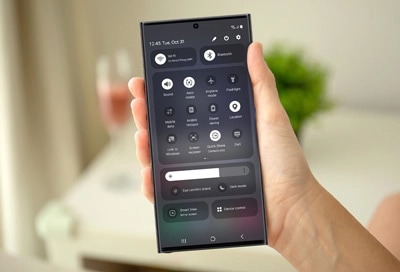
Votre appareil Samsung Galaxy met à votre disposition un ensemble diversifié de commandes via le volet des raccourcis. Que vous souhaitiez activer le mode Hors-ligne, passer votre appareil en mode silencieux ou personnaliser l'agencement des touches, le volet des raccourcis facilite et rend intuitives toutes ces actions, que ce soit sur votre téléphone ou votre tablette Samsung Galaxy.
Remarque : Les écrans et les paramètres présentés peuvent différer en fonction du fournisseur de services sans fil, de la version du logiciel et du modèle de votre appareil mobile.
Pour modifier les paramètres d'une fonction spécifique via le volet des raccourcis, faites glisser deux doigts du haut vers le bas de l'écran pour déployer complètement le volet. Pour activer ou désactiver une fonction, touchez simplement son icône. Si vous souhaitez accéder à des réglages plus détaillés, comme ajuster la luminosité de la lampe torche, effectuez une pression longue sur l'icône concernée. Cela ouvrira le menu des paramètres associés à cette fonction.
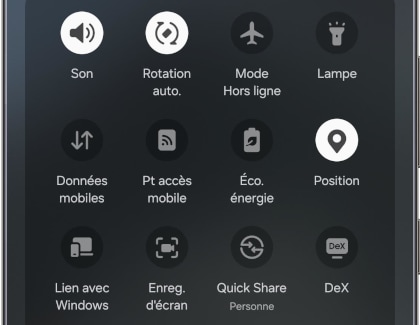
Remarque : Certains paramètres peuvent être indisponibles ou estompés si la fonction est désactivée, comme les paramètres Wifi lorsque le Wifi est désactivé.
Personnalisez votre volet des raccourcis pour qu'il réponde mieux à vos besoins quotidiens. Que vous nécessitez un accès rapide au Dossier sécurisé ou que vous utilisiez rarement la lampe torche, ajuster l'agencement des touches vous permet de mettre en avant les fonctionnalités les plus utilisées et de masquer celles que vous utilisez peu. Cette adaptabilité vous offre aussi la possibilité d'ajouter ou de retirer des icônes afin de mieux adapter votre appareil à votre usage personnel.
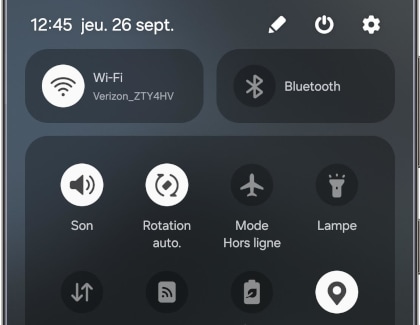
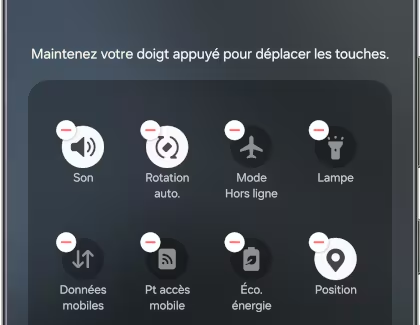
Optimisez votre volet des raccourcis en personnalisant non seulement les touches, mais également l'agencement général des commandes afin de les adapter parfaitement à vos préférences.
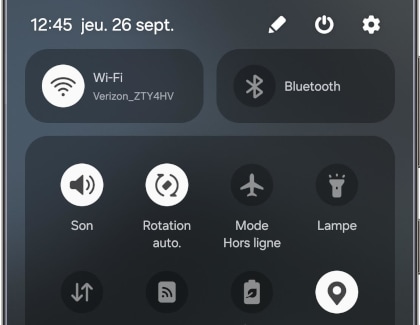
Est-ce que ce contenu vous a été utile?
Merci pour votre avis
Veuillez répondre à toutes questions.
